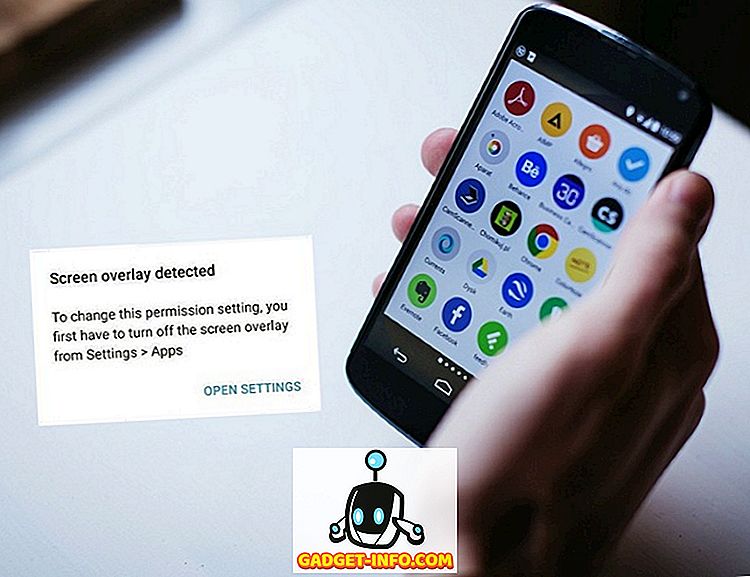Протягом останніх кількох років Google багато чого вдосконалив свій інтерфейс користувача Android, що робить його більш здатною операційною системою для телефонів і планшетів. Багато нових функцій додаються з кожним оновленням, і користувачі дуже цінують. Тепер андроїд jellybean поширюється по всій платформі андроїд з кожним днем, все більше і більше пристроїв запускаються з андроїд jellybean 4.1 або більше, є кілька трюків, які дуже корисні і підвищують над усім користувачем досвід і зручність в андроїд пристроях.
Ось 16 порад і прийомів для андроїд-пристроїв під управлінням jellybean.
1. Швидко відкрийте Google Now
Швидкий доступ до Google Now здійснюється шляхом тривалого натискання кнопки home. Google тепер пропонує функції, подібні до Siri, в андроїд, і користувачі можуть швидко отримати доступ до всього веб-сайту та вибраних додатків разом з деякими картами, такими як день народження або польоти.

2. Завантаження в безпечному режимі
Якщо ви хочете відключити програми третьої сторони після завантаження, ви можете завантажити андроїд в безпечному режимі, просто натиснувши кнопку живлення, а потім довго натискаючи на опцію вимкнення з діалогового вікна.

3. Автономний текст для розпізнавання мовлення та голосу
Ви можете завантажувати мовні дані в режимі офлайн, перейшовши в налаштування-> мова і клавіатура-> Голосове введення в Google-> завантажити автономне розпізнавання мови. Це дозволить вам використовувати Google Асистент і диктувати довгі повідомлення лише голосом, навіть без підключення до даних.

4. Розгорніть Notifications and Swipe
Тепер ви можете розширювати сповіщення, лише просунувши сповіщення двома пальцями, щоб заглянути в це повідомлення або відповісти на повідомлення, зателефонувати або поділитися. Переміщення сповіщення закриє це сповіщення.

5. Швидкий доступ до блокування обертання та налаштувань із сповіщень
Тепер повідомлення або рядок стану має налаштування та блокування обертання на складі android jellybean, які можна використовувати для доступу до налаштувань і встановлення блокування повороту екрана

6. Повторне визначення розмірів віджетів
Jellybean дозволяє користувачам змінювати розмір віджетів просто довгим натисканням на віджет, а потім за допомогою прямокутника, щоб встановити розмір віджета.

7. Політ додатків на головному екрані
Тепер, додаток може бути вилучений з головного екрану за допомогою пальця, щоб літати його вгору.

8. Ні блокування екрана
Деякі користувачі вважають за краще швидко розблокувати пристрій, просто натиснувши кнопку живлення, не переходячи через екран блокування. Це можна зробити, вибравши опцію "Заблокувати екран" під захистом в налаштуваннях.

9. Вимкнути / ввімкнути сповіщення для певного додатка
Користувач може вимкнути сповіщення певною програмою, перейшовши до програм у налаштуваннях та зняти перевірку сповіщення про покази в інформації про додаток.

10. Для цього швидко налаштуйте гучність та налаштування
Користувач може швидко регулювати гучність лише за допомогою ковзання, що відображається на екрані, коли гучність вгору і вниз натискається на складі андроїда.

11. Блимання для розблокування
Тепер розблокування обличчя стало розумним для ідентифікації між фотографією та реальною людиною, просто включивши функцію блимання під настройки.

12. Кілька облич для розблокування обличчя
Можна покращити розблокування обличчя лише за допомогою покращеної функції під екранами блокування у вкладці безпеки. Це покращить відповідність облич.

13. Параметри розробника для додаткової настройки
Ви можете налаштувати затримки анімації вікна від параметрів розробника, щоб зробити ваш андроїд більш плавним. Ви можете змусити GPU доставити більше за допомогою включення опції GPU. Ви можете поставити обмеження на фонові процеси за допомогою параметрів розробника.

14. Налаштування браузера
- Тривале натискання зображення в браузері та вибір встановлених шпалер дозволяє встановити його як шпалери.
- Ви можете увімкнути опцію інвертування, якщо вам подобається використовувати пристрій для серфінгу в темряві, щоб заощадити енергію і захистити напруження очей, перейшовши до опцій, а потім до доступності, включіть інвертування.
- Можна ввімкнути швидке керування пальцем, увімкнувши його з параметрів -> labs.


15. Доступ до панелі сповіщень з екрана блокування
Це працює на складі андроїд, натисніть кнопку живлення і тягнути панель сповіщень для доступу до сповіщень.
16. Зніміть скріншоти
На складі та інших андроїд-пристроях одночасно натискайте клавішу зменшення гучності і кнопку живлення одночасно, щоб зробити скріншот, навіть здатний знімати екран блокування.
Крім того, скріншот можна взяти в деяких пристроях, таких як HTC, просто натиснувши кнопку живлення та домашній ключ разом, але це не працює для екрана блокування.